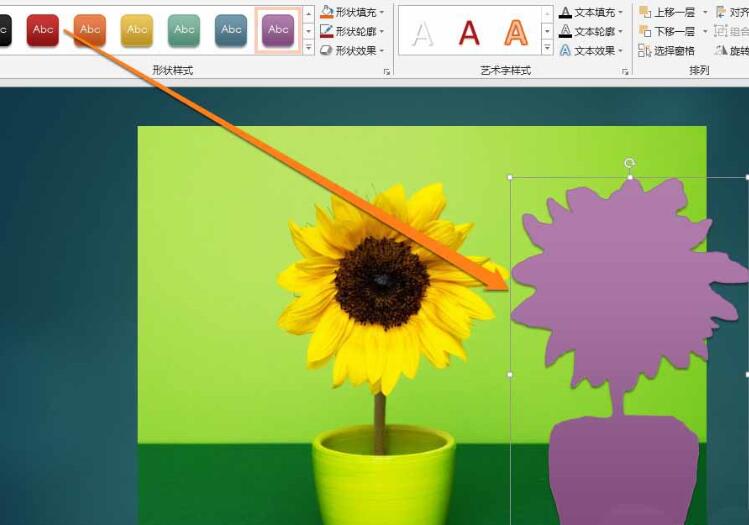php小编子墨为大家分享ppt创建图形剪影的操作流程。通过图形剪影,可以让ppt更加有趣和生动,吸引观众的注意力。在ppt中创建图形剪影,需要掌握一些技巧和方法,让图形更加清晰和美观。接下来,我们将详细介绍如何在ppt中创建图形剪影,让您的演示更具魅力!
1、把一张选择好的图片,插入到PPT页面内。
成品ppt在线生成,百种模板可供选择☜☜☜☜☜点击使用;
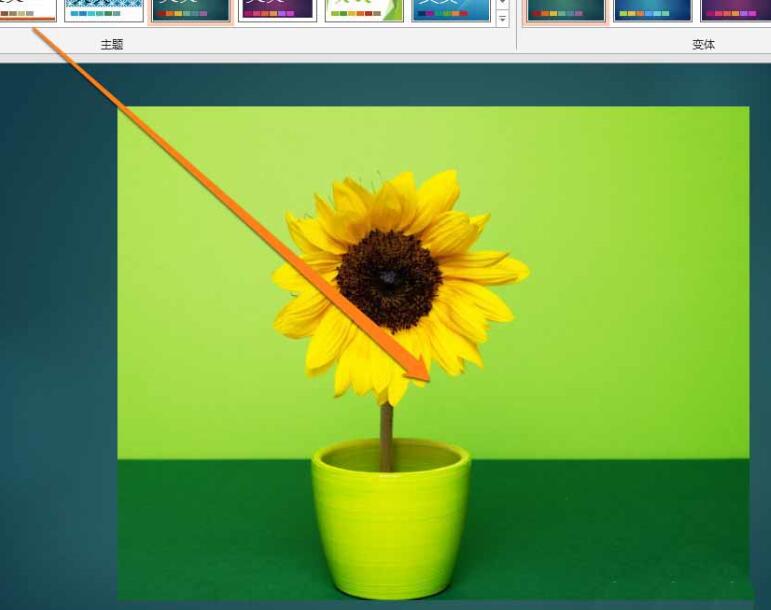
2、图片插入好以后,点击工具中的插入按钮。
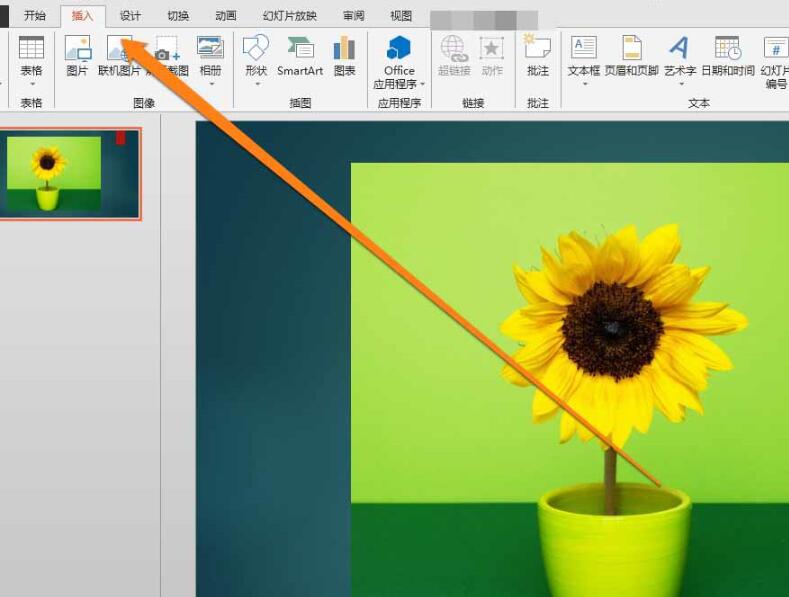
3、点击工具中的插入按钮后,找到插入的形状按钮。
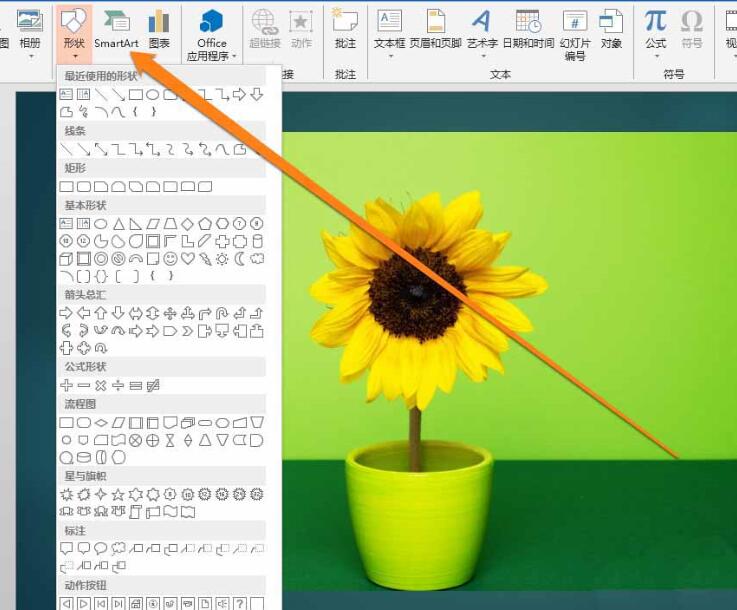
4、在插入按钮的形状工具中,找到自由曲线的图标。
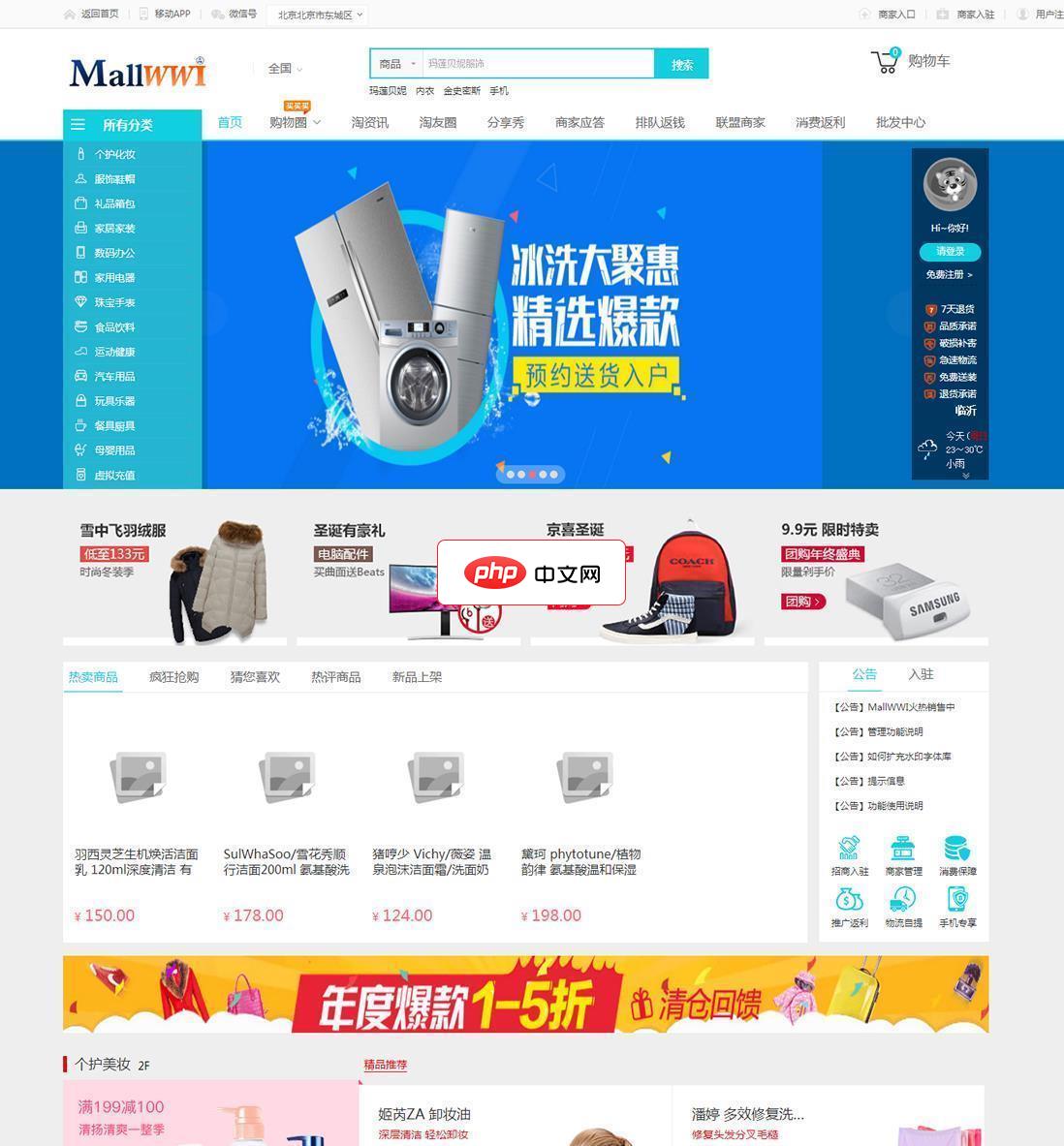
MallWWI新模式返利商城系统基于成熟的飞蛙商城系统程序框架,支持多数据库配合,精美的界面模板,人性化的操作体验,完备的订单流程,丰富的促销形式,适合搭建稳定、高效的电子商务平台。创造性的完美整合B2B\B2C\B2S\C2B\C2C\P2C\O2O\M2C\B2F等模式,引领“互联网+”理念,实现商家联盟体系下的线上线下全新整合销售方式,独创最流行的分红权返利与排队返钱卡功能。安全、稳定、结构
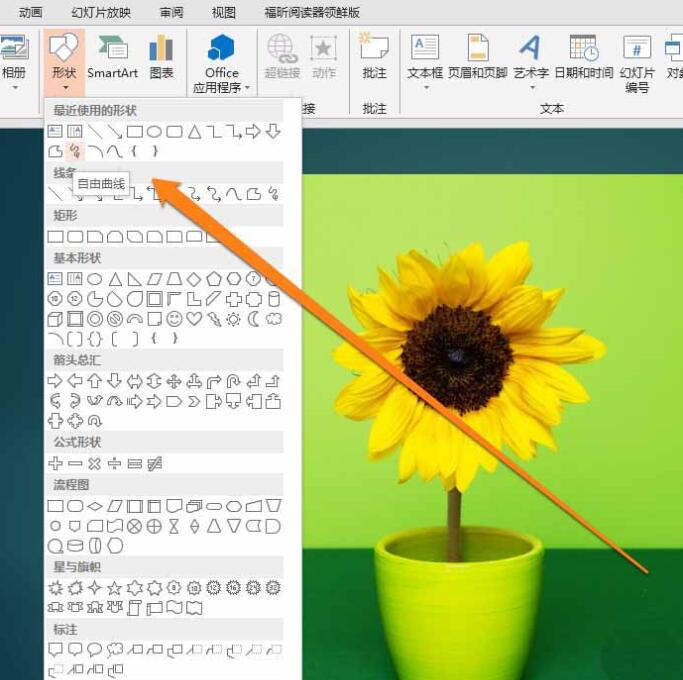
5、点击自由曲线的图标,这时鼠标变成一支铅笔,在图片上进行描绘。
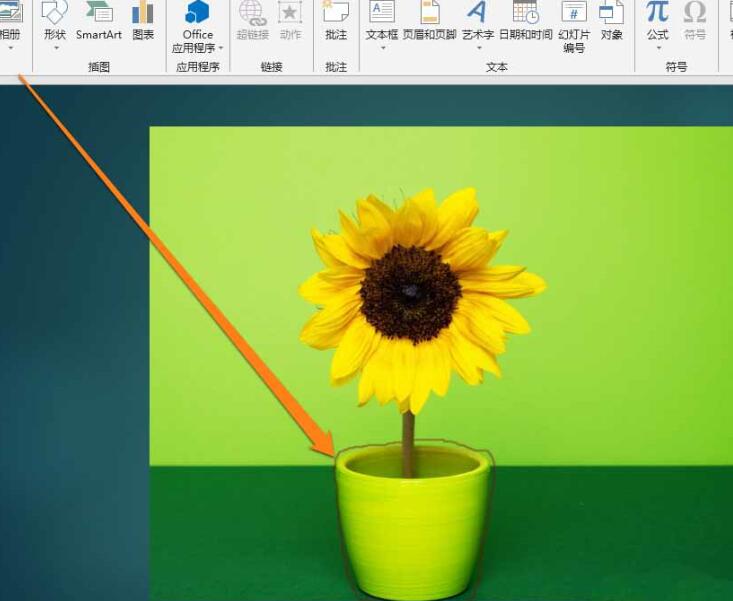
6、当轮廓描绘完成时,需将笔触图案,从开始到结尾进行闭合图形。

7、这时就得到了图片中图形的轮廓。